首页 > 电脑教程
大师面对win10系统Defender取代杀软的详细教程
2021-12-03 01:50:01 电脑教程Windows专业版
要是大家都用专业版的Windows 10,小编就能省很多事情了。
1.Win+R组合键后,输入gpedit.msc调出“组策略”。依次进入“计算机配置-管理模板-Windows组件-Windows Defender防病毒程序-MAPS”。
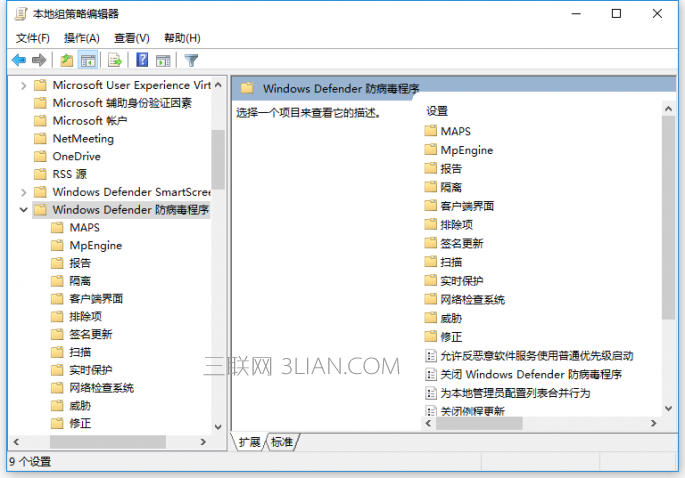
2.在右侧找到“加入Microsoft MAPS”选项,将其设为“已启动”,并把左下方的“加入Microsoft MAPS”的级别调节到“高级别 MAPS”。
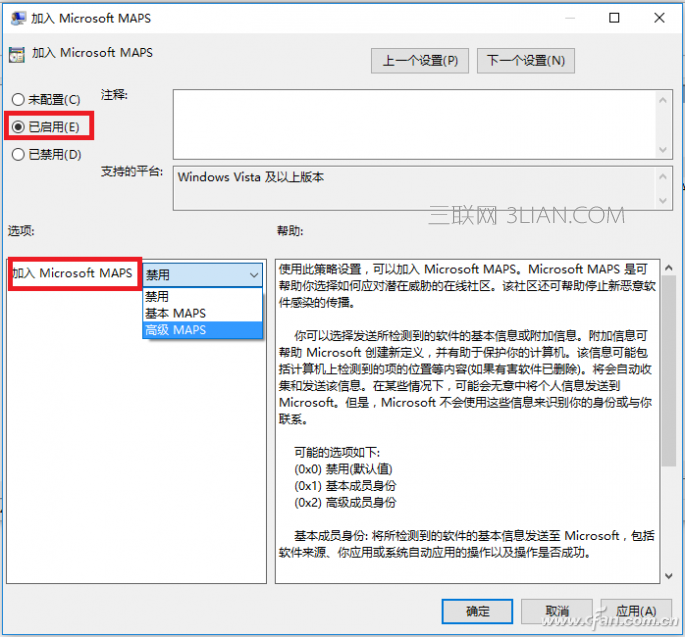
3.之后在进入到“计算机配置-管理模板-Windows组件-Windows Defender防病毒程序-MPEngine”,将“选择云保护级别”设置为“已启用”后,再把选择云组织级别更改成“高阻止级别”。
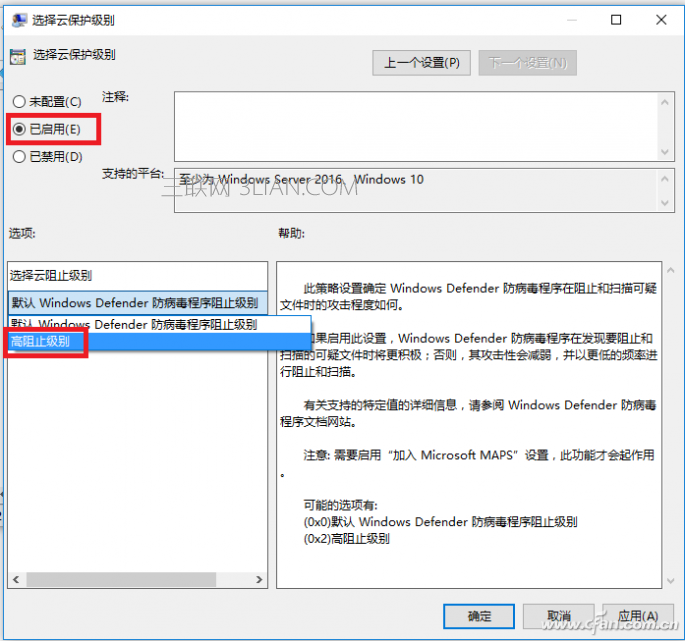
这么一套下来,Windows Defender的云保护级别就是所能提供的最高级别了。
Windows家庭版
使用家庭版的小伙伴们也别着急,我们注册表爱好者是不会放弃大家的。Win+R之后输入regedit,直接定位到
HKEY_LOCAL_MACHINE\SOFTWARE\Policies\Microsoft\Windows Defender
在Windows Defender下新建名为“Spynet”和“MpEngine”的注册表项。
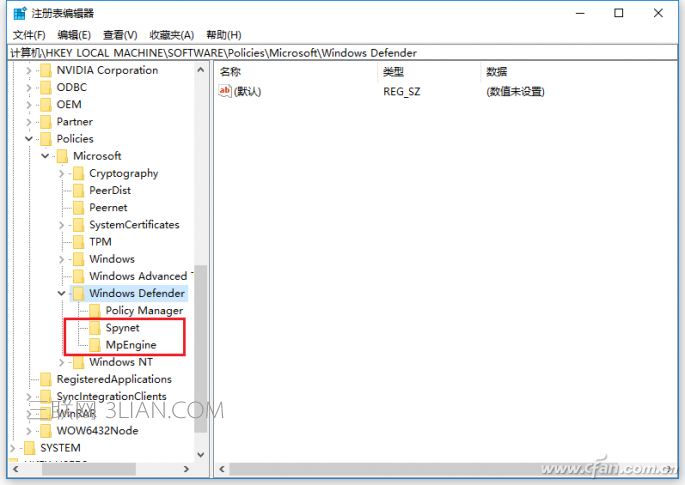
完成后,在Spynet项右侧新建名为SpynetReporting的DWORD(32位)值,并将数值数据设置成“2”;
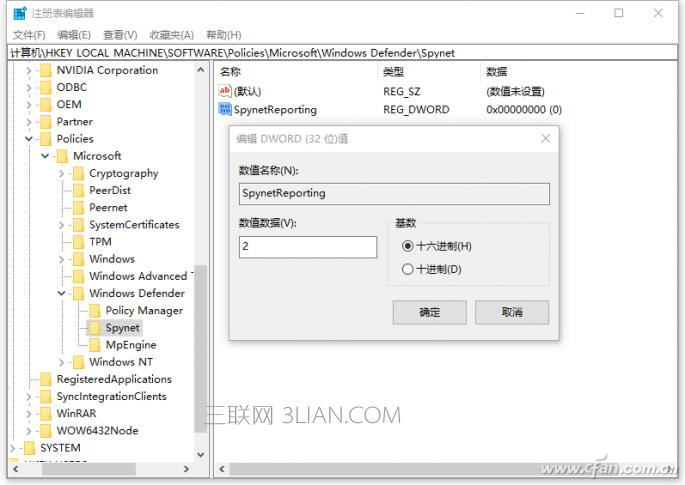
而在MpEngine项的右侧新建名为MpCloudBlockLevel的DWORD(32位)值,数值数据同样更改为“2”。
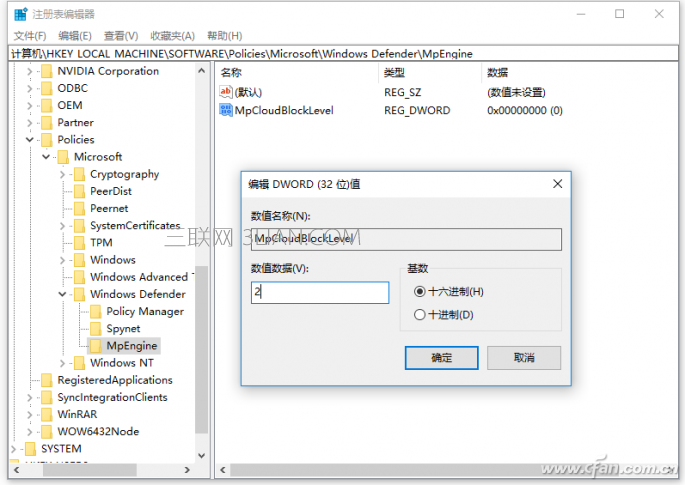
这样在重启之后,家庭版的Windows 10也会把云保护级别提升到最高等级的哦。
如果想恢复到Windows之前的默认水平,专业版按着上面的介绍逆向操作,家庭版直接删除新建“项”即可。
有了官方提供的最高级别保护,还需要安装那些第三方安全防护软件吗?
本篇关于win10系统Defender取代杀软的操作方法到这里已经讲解完了,有需要的用户们可以采取上面的方法步骤来进行操作吧,小编会竭尽所能把大家想知道的电脑知识分享开来。
相关教程推荐
- 2021-11-11 win7能再还原到win10吗,win10变成win7怎么还原
- 2021-09-30 win7怎么调整屏幕亮度,win7怎么调整屏幕亮度电脑
- 2021-11-26 win7笔记本如何开热点,win7电脑热点怎么开
- 2021-11-25 360如何重装系统win7,360如何重装系统能将32改成
- 2021-11-12 win7未能显示安全选项,win7没有安全模式选项
- 2021-11-19 联想天逸5060装win7,联想天逸310装win7
- 2021-07-25 win7无法禁用触摸板,win7关闭触摸板没有禁用选项
- 2021-07-25 win7卡在欢迎界面转圈,win7欢迎界面一直转圈
- 2021-11-12 gta5一直在载入中win7,win7玩不了gta5
- 2021-09-16 win7一直卡在还原更改,win7一直卡在还原更改怎么